技术编辑教您win7c盘如何清理
- 2019-04-23 08:00:00 分类:win7
win7如何清理C盘呢?我们在使用电脑的时候经常下载一些应用软件,下载时也不更改安装位置,直接将软件安装在C盘。现在眼看着C盘就要被吃尽了,这该怎么办呢?下面,我就给大家介绍一下win7清理C盘的方法
大家都知道,C盘空间不足会拖慢系统的运行速度,影响垃圾文件的产生。可是C盘该如何清理呢?针对这个问题,我给大家带来了给win7 C盘瘦身的简单方法,有需要就赶紧来了解一下吧
1、双击桌面计算机图标进入
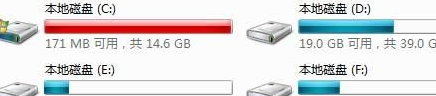
win7系统软件图解1
2、右击C盘,选择属性
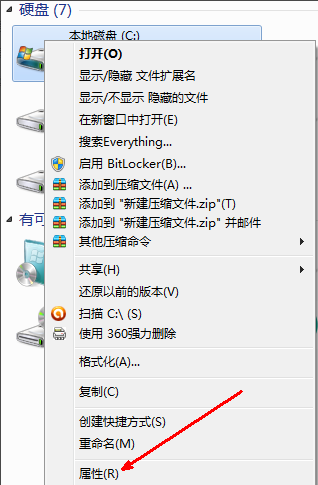
c盘系统软件图解2
3、点击常规下的磁盘清理
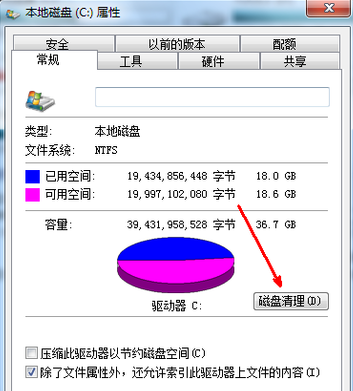
win7清理c盘系统软件图解3
4、开始计算能释放多少硬盘空间
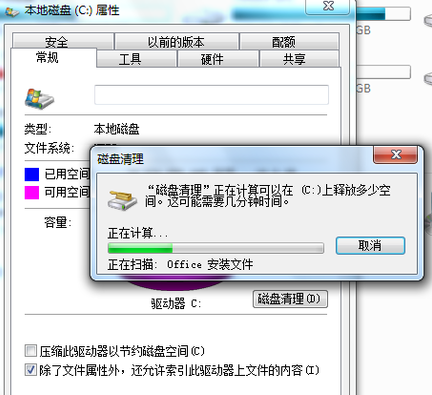
c盘系统软件图解4
5、勾选要删除的文件,点击确定
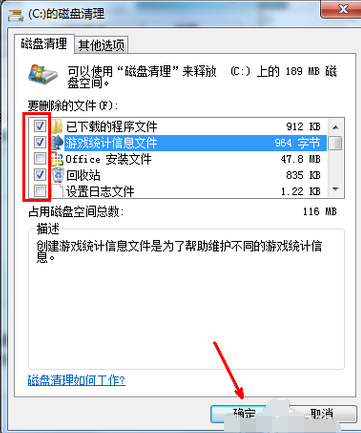
c盘系统软件图解5
6、点击删除文件
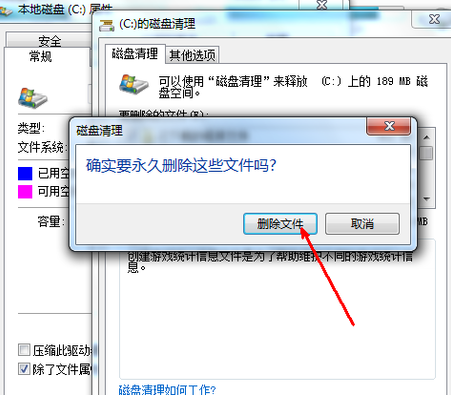
win7 c盘瘦身系统软件图解6
7、等待垃圾文件的清理
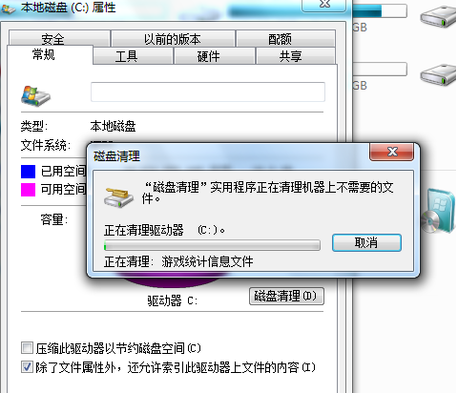
win7清理c盘系统软件图解7
8、如果觉得C盘还是不够用,可以勾选压缩驱动器来节约磁盘空间
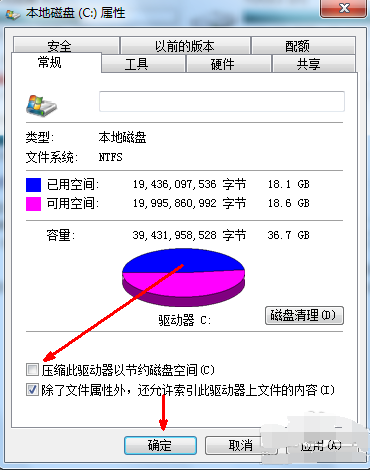
win7系统软件图解8
以上就是win7清理C盘的方法了,希望能帮助到你
上一篇:为你解答win7怎么安装
下一篇:图文详解电脑开不了机怎么办